如何快速掌握Excel表格基础?教程中常见问题有哪些解答?
23
2025-01-30
在处理大量数据时,Excel表格是一个非常有用的工具。然而,当数据过于庞大时,滚动表格时的表头消失会给数据分析带来不便。本文将介绍一种实用的技巧,帮助你解决这个问题,即通过设置每页固定表头来提高数据分析的效率。

设置固定表头的优势
通过设置每页固定表头,可以保持表头在滚动时始终可见,从而方便数据的查看和分析。这样一来,即使你滚动到底部或者右侧,你都能轻松查看到表头信息,无需来回滚动和查找。
开启固定表头功能
1.打开Excel表格并选择你要固定表头的区域。
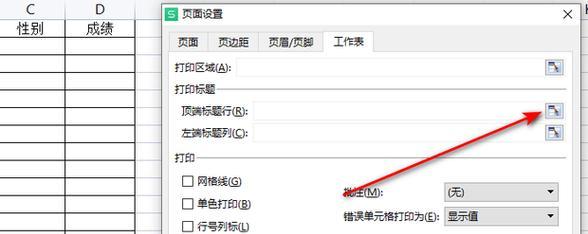
2.点击“视图”选项卡,在“窗口”组中找到“冻结窗格”选项。
3.点击“冻结窗格”选项,并选择“冻结首行”或“冻结首列”,或者你可以同时选择“冻结首行”和“冻结首列”。
制定每页固定表头的策略
为了最大限度地提高数据分析的效率,我们需要制定一个合理的每页固定表头策略。根据你的数据结构和需求,可以选择只固定第一行或第一列,也可以同时固定第一行和第一列。
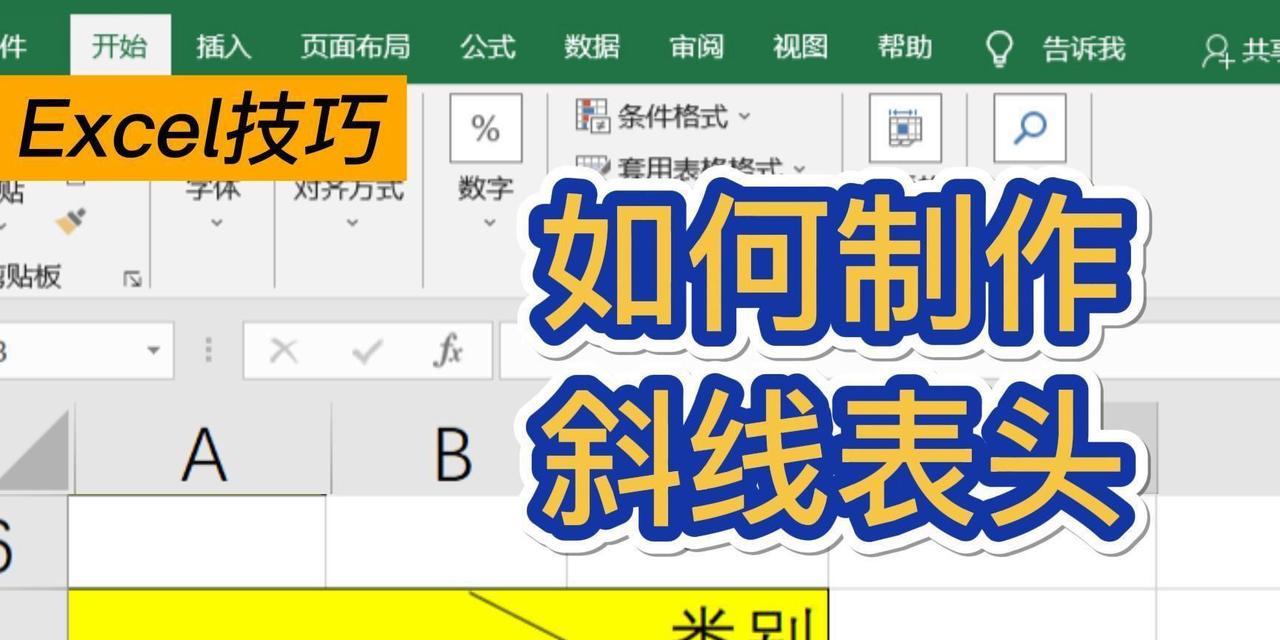
应用固定表头到多个工作表
如果你需要在多个工作表中使用固定表头,可以采用以下方法:先选中所有需要应用固定表头的工作表,然后依次执行前面的固定表头设置步骤。
取消固定表头
如果你想取消已经设置好的固定表头,可以点击“视图”选项卡中的“冻结窗格”选项,并选择“取消冻结”。
解决多行表头的问题
如果你的表格中存在多行表头,你可以通过合并单元格的方式将其转化为单行表头,然后再进行固定。你还可以通过设置分组功能来解决多行表头的问题。
注意事项和常见问题
1.固定表头可能会在打印时引起排版问题。在打印预览前,建议取消固定表头,以免影响打印效果。
2.当滚动表格时,如果固定的表头超出了可见区域,你可能需要调整表格的大小或字体的大小来适应。
3.固定表头只在工作表上有效,不会影响到打印的内容。
其他替代方案
除了固定表头功能外,还有一些其他替代方案可以帮助你更好地处理大量数据,比如使用筛选功能、创建数据透视表等。
通过本文介绍的每页固定表头制作办法,你可以轻松解决在Excel表格中滚动时表头消失的问题。这将提高数据分析的效率,使你更加便捷地处理大量数据。同时,我们还介绍了一些注意事项和其他替代方案,希望能够帮助你更好地利用Excel表格进行数据分析。
版权声明:本文内容由互联网用户自发贡献,该文观点仅代表作者本人。本站仅提供信息存储空间服务,不拥有所有权,不承担相关法律责任。如发现本站有涉嫌抄袭侵权/违法违规的内容, 请发送邮件至 3561739510@qq.com 举报,一经查实,本站将立刻删除。